
方法一:设置电源高性能模式
由于笔记本使用电池的特性,通常会在省电和性能之间进行中和,可谓两者不可兼得,想要游戏快,那么可以设置高性能模式,当然也会更加耗电。电源模式分三种:平衡模式、节能模式、高性能模式
顾名思义,高性能模式下,电脑的性能最强,很适合打游戏。
1、点击桌面左下角的微软图标,依次点击“设置(齿轮图标)”->“系统”->“电源和睡眠”;
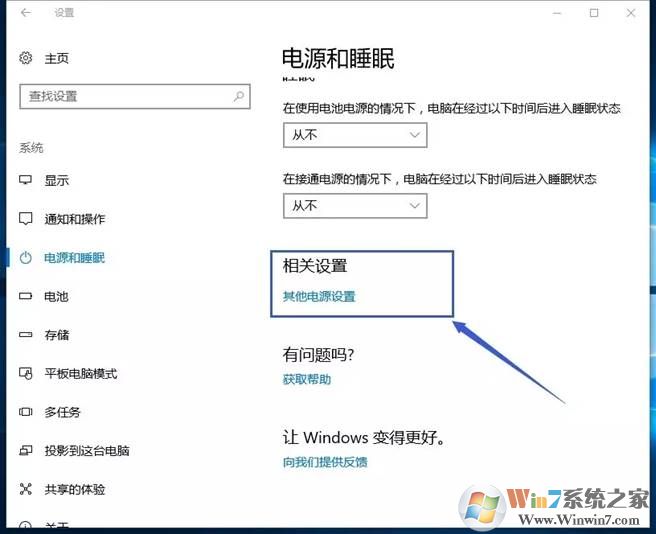

2、在“电源和睡眠”中找到“相关设置”,点击“其他电源设置”,在弹出的界面中选择“高性能”;
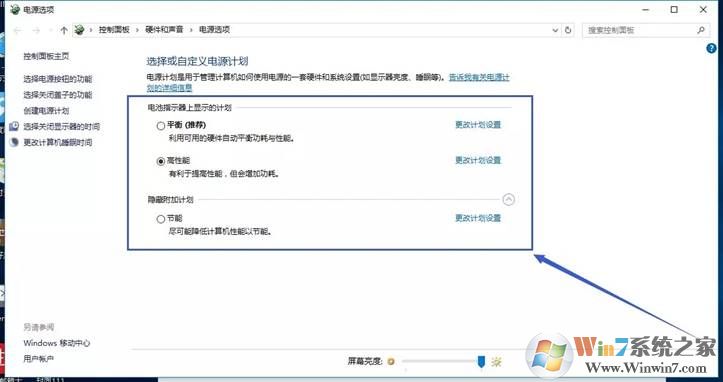

提示:高性能模式只是增加电脑的功耗,对电脑无害。另外玩游戏的时候最好插上笔记本电源,效果会更好。
方法二、关闭占内存高的应用
开机的时候,很多应用默认会自动启动,玩游戏的时候虽然被最小化了,但还是在电脑后台占用内存,对于占内存高的多余应用可以选择关闭。
按住“Ctrl+Alt+Delete”组合键,打开任务管理器。
1、鼠标右键点击任意一条应用->资源值->内存->百分比;
在这里,可以看到内存占用情况,如下图:
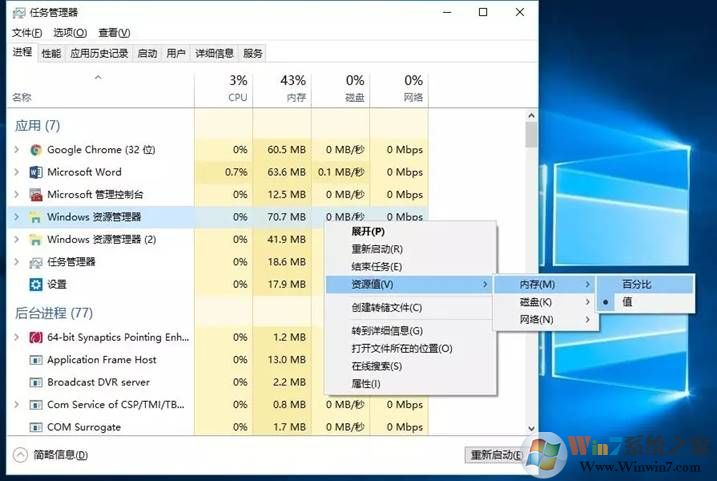

2、鼠标右键点击占用高内存的多余应用,在弹出的菜单里选“结束任务”。(当然不要把有用的进程给结束了)
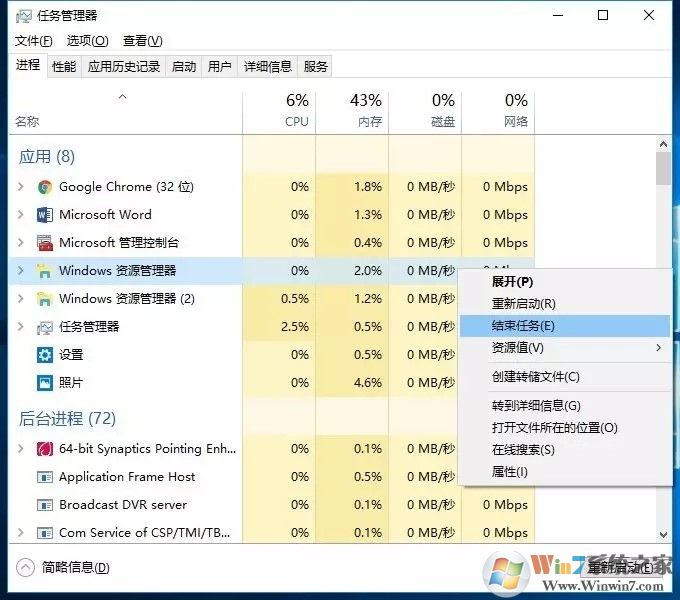
重要提示:关闭应用的时候必须要谨慎,不要关闭系统应用,否则会有丢失数据文件的风险。
方法三、设置Win10系统“游戏模式”
1、点击桌面左下角的微软图标,依次选择点击“设置(齿轮图标)”->“游戏”->“游戏模式”;

提示:游戏模式是Win10的1703版本以上才有。
除此之外,大家还可以使用各种电脑管理软件来优化Win10系统,如360、电脑管家都是不错的。